こんな経験、ありませんか?iPhoneのナビを使っているのに、ルートがまったく違う方向へ案内されてしまう…という状況です。
普段、iPhoneは使いやすく便利ですが、上記のように位置情報(GPS)がずれてしまう問題がときどき発生します。原因がわからないと、どう対処すればよいかわからず、イライラしてしまうこともあるでしょう。そこで、この記事では「iPhoneの位置情報がずれる原因とその対処法」についてわかりやすく解説します。
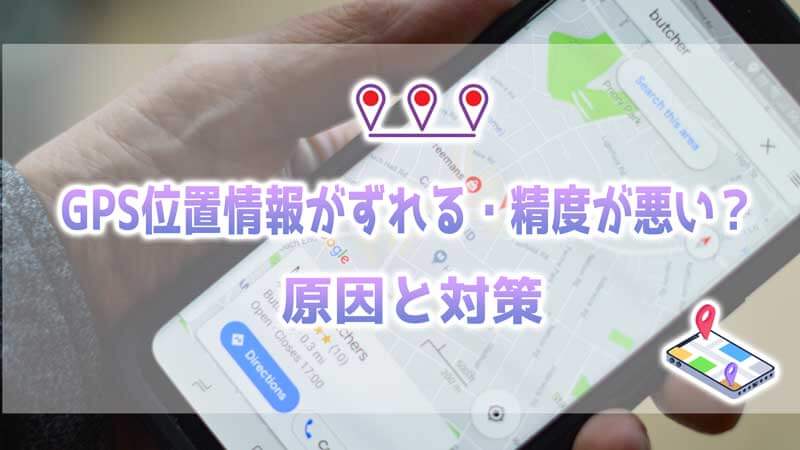
Part1:iPhoneのGPS位置情報がずれる・おかしい原因
iPhoneなどのスマホは、デザインや豊富な機能で多くの人に愛用されています。例えば、よく使うナビゲーション機能は、単なるルート案内だけでなく、1日の移動履歴も記録できる便利なものです。ただ、そんな身近な機能でエラーが発生すると、イライラしてしまうこともあるでしょう。
では、問題の解決方法へ進む前に、まずiPhoneがどのように位置情報を取得しているのか、仕組みを簡単に確認してみましょう。
iPhoneは、他のスマホと同様、GPS衛星からの信号を使って位置を特定しています。この技術は「三辺測量」という、複数の衛星からのデータを組み合わせて位置を決める方法です。ただし、すべてのスマホが同じ仕組みを使うわけではなく、Wi‑Fiなどの情報を併用して、より正確に位置を取得しているものもあります。
以下は、iPhoneの位置情報がずれる主な原因です。
・ネットワークまたは信号の問題
iPhoneのナビゲーション機能は、適切な受信サービスに安定に接続できるかどうか次第です。信号に干渉するものに近づくと、GPSサービスがすぐに影響を受けます。ネットワークまたは信号が悪い場合、GPSの精度も悪くなります。
・不完全なアップデート
アプリやiOSにバグのあるアップデートが適用されると、ナビゲーションサービスも影響を受けるかもしれません。通常に不完全なアップデートが完了するとすぐに気付くので、簡単に追跡できます。
・位置情報サービスの制限をかかっている
プライバシーとセキュリティの問題のため、アプリが現在地にアクセスする機能を無効化、拒否、または制限することができます。これはiPhoneのナビゲーションレコードでエラーが発生する原因です。
Part2:iPhoneのGPS位置情報がずれる時やおかしい時の対処方法
ここまで、iPhoneで位置情報やナビがうまく動作しない原因について説明しました。次は、これらの問題を解決する具体的な方法を、ケースごとに詳しく見ていきましょう。
ケース1.iPhoneのGPS位置情報が全然違う場合の対策
以前、あるバージョンのiOSにアップデートした後は、多くのユーザーはGPSの問題を報告しました。解決方法としては、iPhoneの位置情報サービスを切り替えることです。
そのため以下の手順に従ってください。
ステップ 1.「設定」>「プライバシー」>「位置情報サービス」を開き、位置情報サービスをオンにして、そうすると間違った定位が戻します。
ステップ 2.位置情報サービスが既に有効になっている場合は、オフにして、20秒以上を待ってから、再びオンにし、更新すればよいです。
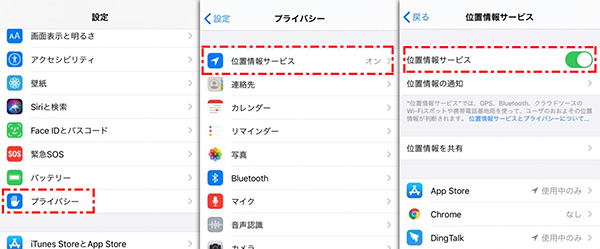
ご注意:特定のアプリケーションを使用中の位置情報サービスを有効にする場合は、「常に」をタップして、いつでも現在地情報を取得できるようにする必要があります。そうしないと、アプリが機能しない可能性があります。
ケース2.「iPhoneを探す」の位置情報が更新されない場合の対策
「iPhoneを探す」は、紛失した、または盗まれたiPhoneを見つけられる素晴らしいアプリです。iPhoneをロックできますし、機密情報や個人情報をリモートで削除することもできます。ただし、何らかの理由で、機能しない場合があります。普通に考えられるいくつの原因を見てみましょう。
原因1:「iPhoneを探す」または「iCloud」をアクティブ化にしていないです。
iPhoneの置き忘れや盗難の前に「iCloud」と「iPhoneを探す」はオンにする必要があります。そうしないと検索対象がなくて、iPhoneを見つけることはできません。なので、新しいiPhoneを入手したらすぐにこれらの機能を有効にすることをお勧めします。
ヒント:「iPhoneを探す」をオンにする方法です。「設定」>「デバイス名」>「iCloud」>「iPhoneを探す」>「iPhoneを探す」をオンにします。
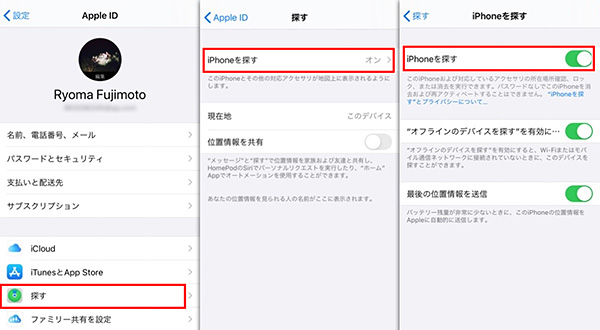
原因2:iPhoneはインターネットに接続されていないです。
「iPhoneを探す」はインターネットベースのサービスであるため、紛失したiPhoneを見つけるためにインターネットに接続の必要があります。接続されていないことは、Wi-Fiまたは携帯ネットワークの範囲外であるか、機内モードに切り替えられている可能性があります。
この場合、Wi-Fiまたはモバイルネットワークを再接続します。または、「設定」>「機内モード」で機内モードをオフにしてください。
原因3:iPhoneの電源が切っています。
インターネット接続と同様、iPhoneの位置情報取得にはデバイスの電源が入っていることが前提となります。「iPhoneを探す」で表示されるのは、電源が切れる直前の最後の位置となります。もしバッテリーが赤い状態や充電できない状況であれば、できるだけ早めに充電するか、節電モードを有効にしておきましょう。
以上が、「iPhoneを探す」で正確な位置情報が取得できなくなる主な原因であり、iPhoneで位置情報がずれる理由の一つとなります。
ケース3.iOS 26のアップデート後にGPSが正確に機能しない場合の対策
多くのiPhoneユーザーからiOS 26のアップデート後、GPSのトラブルがあると報告されています。それについて下記の解決方法を推奨します。
オプション1:iPhoneのネットワーク設定をリセットします。
上記のすべてのアドバイスをトライしてもGPSの問題を解決できない場合は、下記のようにネットワーク設定をリセットしてみてください。
「設定」>「一般」>「リセット」>「ネットワーク設定リセット」の順にタップします。操作確認のため、パスコードを入力して、ネットワーク設定をリセットします。
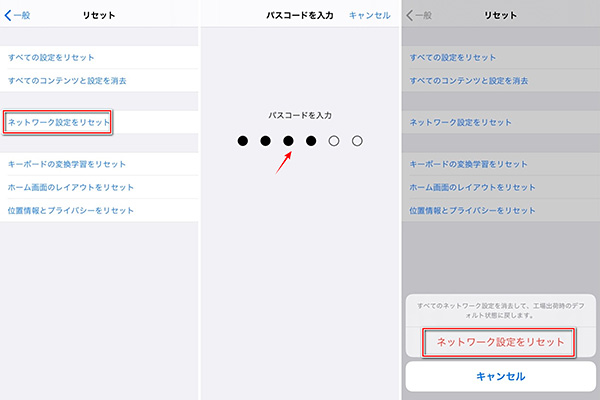
オプション2:アプリの更新をチェックします。
App Storeを開き、GPSサービスに問題があるアプリが最新バージョンか確認します。最新版ではない場合は、アプリをアップデートしましょう。
オプション3:iPhoneのソフトリセットを実行します。
電源ボタンとスリープ/起動ボタンを同時に約10秒間押し続け、アップルのロゴが表示されたら、ボタンから手を離します。これで、iPhoneはソフトリセットされ、iOSアップデート後のGPS位置がおかしい問題が解決されるかもしれません。

Part3:iPhoneでGPS位置情報がずれる問題が解決できる他のお勧めヒント
iPhoneのGPS機能が復元されない場合、下記のいくつのヒントも試してみてください。
- 室外、または受信が良好な高層ビルから離して再度操作してください。
- GPSアプリを使用する際に、インターネットに接続していることを確認してください。
- Appleサポートシステムのステータスページにアクセスして、システム停止していないことを確認します。
- iPhoneマップアプリをアップデートします。
もし、これまでの方法をすべて試してもiPhoneのGPSが正常に動作しないなら、ハードウェア、特にGPSチップが故障している可能性があります。iPhoneを強い衝撃で落としてしまったり、液体が内部へ侵入したりしたことが原因となることもあります。このような場合は、Appleの正規サポートへ相談して修理してもらうのがおすすめです。以上で、「iPhoneの位置情報がずれる・おかしくなる原因と対処法」の説明となります。
Part4:手動でiPhoneのGPS情報を修正する方法
iPhoneのGPS情報がずれたり、位置が正しく表示されないとき、実は自分で手動で修正する方法があります。専門的な知識がなくても、いくつかの簡単な手順を踏むだけで、位置情報の精度を改善できるケースが多いです。
ここでおすすめしたいのが、「iMyFone AnyTo」のような位置情報変更ソフトです。AnyToを使えば、実際に移動せずにiPhoneのGPS情報を好きな場所に手動で変更できます。これにより、ずれた位置情報を修正できるだけでなく、プライバシー保護や位置情報を活用したゲーム攻略にも役立ちます。
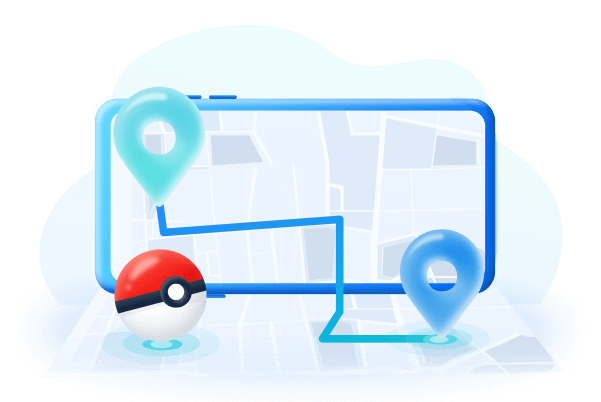
ステップ 1.上記のボタンからAnyToをインストールして起動し、メイン画面から「スタート」ボタンをクリックします。画面の指示に従って、iPhoneをパソコンに接続します。

ステップ 2.地図上に現在地が表示されたら、「テレポートモード」を選択します。地図上で目的地を選ぶか、アドレスを直接入力して検索することも可能です。目的地が決まったら、「移動」ボタンをタップして完了です。

ステップ 3.これでiPhoneの表示される位置情報は選択した場所に変更されます。Appleマップを開くと、現在地が選んだ場所に正しく反映されていることが確認できます。
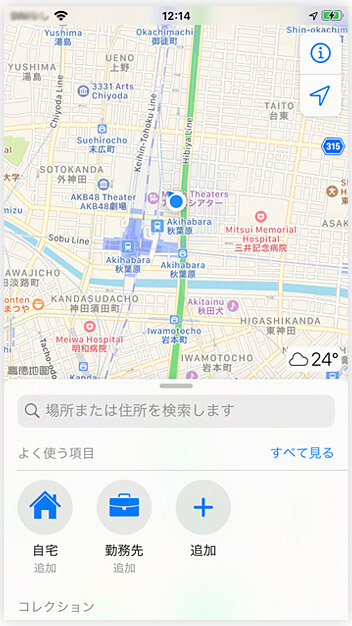
iPhoneの位置情報変更はもちろん、最新のiOSバージョンであるiOS 26でも、ワンクリックで位置偽装が可能です。これにより、人気の位置情報ゲームやSnapchatなどのソーシャルプラットフォーム上で、簡単に場所を変更できます。
AnyToでの位置変更チュートリアル動画をご覧ください。
🤩まとめ
iPhoneのGPS位置情報がずれたり精度が悪くなったりする原因は、電波環境の悪さや建物の影響、設定ミス、バッテリー節約モードの使用、さらにはiOSの不具合やハードウェアの問題など、さまざまです。こうしたトラブルに直面したら、まずは位置情報サービスの設定を確認し、iPhoneの再起動や最新のiOSへのアップデートを行うことが基本的な対策となります。また、屋外で使用したりWi-Fiをオンにしたりすることで精度が向上する場合もあります。
もし正確な位置情報がどうしても必要であったり、意図的に位置を変更したい場合は、位置情報変更ソフトの活用がおすすめです。特に「iMyFone AnyTo」なら、簡単な操作でiPhoneのGPS情報を仮想的に変更でき、ゲームやSNSなど様々なアプリをより自由に楽しむことが可能です。これにより、位置情報のトラブルだけでなく、プライバシー保護や楽しみ方の幅も広がります。ぜひ今回の対策と合わせて検討してみてください。


